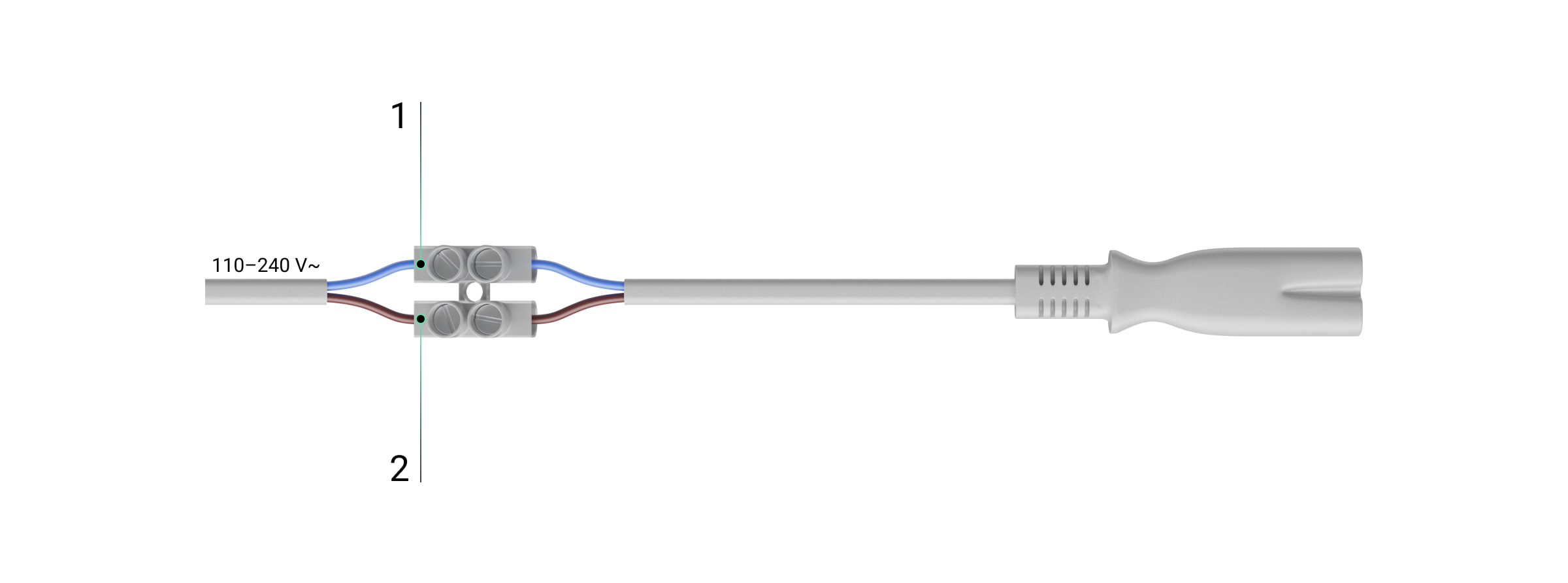Affinché un sistema Ajax sia conforme ai requisiti INCERT, è necessario configurare alcune funzionalità e utilizzare un cavo di alimentazione CA. Per una corretta configurazione, seguire le istruzioni passo-passo riportate nell’articolo.
Prima di configurare il sistema, accertarsi che sia già stato configurato secondo i requisiti della norma EN 50131.
Solo le versioni più recenti delle app Ajax sono compatibili con i requisiti INCERT. La certificazione INCERT è prevista per Superior Hub Hybrid (2G) e Superior Hub Hybrid (4G) con OS Malevich 2.10 e versioni successive.
INCERT è un marchio di qualità per prodotti e servizi di sicurezza sul mercato belga. INCERT contrassegna il prodotto certificato in conformità con i requisiti generali T 031 per i sistemi antintrusione (inclusi i requisiti EN 50131-1).
Livelli di accesso
La norma EN 50131-1:2006 definisce un termine di Livello di Accesso. È importante comprendere questi livelli per rendere un sistema Ajax conforme allo standard. La tabella sottostante aiuta a capirlo.
| Livello di accesso | Ruoli e diritti degli utenti del sistema Ajax |
| Livello di accesso 1 | Utente senza account: ◇ Impossibile cambiare le impostazioni del sistema. |
| Livello di accesso 2 | Utente senza diritti di amministratore: ◇ Può inserire/disinserire il sistema. Amministratore senza diritti di configurazione del sistema può: L’utente PRO senza accesso alle impostazioni del sistema non può: |
| Livello di accesso 3 | Amministratore con diritti completi o utente PRO con diritti completi può: ◇ Fornire accesso alle impostazioni e funzioni aggiuntive a un PRO. ◇ Cambiare le impostazioni del sistema di sicurezza. |
| Livello di accesso 4 | Ingegnere Ajax: ◇ Ha accesso ai componenti del sistema e dell’apparecchiatura. Per altri utenti, questo accesso è bloccato e non disponibile. |
Ogni utente deve installare un’app Ajax e creare un account in base al proprio ruolo. La tabella sottostante mostra tale corrispondenza.
| App Ajax | Ruolo dell’utente del sistema Ajax e tipo di account |
|
Ajax Security System Ajax Desktop |
◇ Utente senza diritti di amministratore ◇ Amministratore senza diritti di configurazione del sistema Dovrebbe creare l’account Ajax. |
|
Ajax PRO: Tool for Engineers Ajax PRO Desktop |
◇ Amministratore con pieni diritti ◇ Utente PRO senza accesso alle impostazioni dell’hub ◇ Utente PRO con pieni diritti Dovrebbe creare l’account PRO Ajax. |
Tutte le seguenti impostazioni devono essere configurate nell’app PRO con accesso alle impostazioni di sistema. Se non si dispone di un accesso esteso o il suo tempo è scaduto, fare una richiesta al proprietario dell’hub. Per fare questo, andare alla scheda Dispositivi e fare clic sull’icona
nell’angolo in alto a destra dello schermo. Selezionare l’intervallo di tempo necessario.
Inibizione e annullamento delle autorizzazioni
Come bloccare l’autorizzazione all’inibizione per il Livello di Accesso 2
Per impostazione predefinita, gli utenti con Livello di Accesso 2 non possono accedere alle impostazioni di sistema e configurare i dispositivi. Non possono disattivare temporaneamente il dispositivo.
Come bloccare l’autorizzazione all’annullamento per il Livello di Accesso 2
- Andare a:
Hub → Impostazioni→ Servizi → Verifica dell’integrità del sistema.
- Se l’interruttore è disattivato, attivarlo.
- Disattivare la funzione Permesso d’inserimento.
- Fare clic su Indietro per salvare le nuove impostazioni.
Disattivazione del Permesso d’inserimento blocca l’autorizzazione all’annullamento per gli utenti del Livello di Accesso 2. Non possono annullare gli allarmi o modificare eventi per configurare il sistema se il Permesso d’inserimento è disattivato.
Come prevenire la configurazione del sistema con problemi dell’alimentazione principale e dell’alimentazione alternativa
- Andare a:
Hub → Impostazioni→ Servizi → Verifica dell’integrità del sistema.
- Assicurarsi che gli interruttori Disponibilità dell’alimentatore e Carica batterie siano attivati.
- Fare clic su Indietro per salvare le nuove impostazioni.
Se le funzioni Permesso d’inserimento e Verifica dell’integrità del sistema sono attivate, l’impostazione del sistema con problemi di fornitura di energia sarà comunque bloccata. Se le funzioni Disponibilità dell’alimentatore e Carica batterie sono disattivate, è possibile sovrascrivere la prevenzione.
Ripristino del tamper antisabotaggio
Il ripristino del tamper antisabotaggio è disponibile solo per il Livello di Accesso 3. Seguite le istruzioni per configurare correttamente il sistema.
- Scegliete gli eventi per il ripristino del sistema prima di inserire:
Hub → Impostazioni→ Servizi → Ripristino dopo l’allarme.
- Attivare la funzione Apertura del coperchio.
- Fare clic su Indietro per salvare le nuove impostazioni.
Gli utenti con Accesso Livello 3 devono poter ripristinare il sistema dopo un allarme.
Per configurare il ripristino del tamper antisabotaggio per il Livello di Accesso 3:
- Andare a:
Scheda Controllo→ impostazioni dello spazio
→ Utenti.
- Scegliere l’amministratore desiderato dall’elenco.
- Scegliere Ripristino dopo l’allarme.
- Attivare la funzione Apertura del coperchio.
- Fare clic su Indietro per salvare le nuove impostazioni.
- Andare a Installatori/Aziende.
- Scegliere PRO desiderato dall’elenco.
- Scegliere Ripristino dopo l’allarme.
- Attivare la funzione Apertura del coperchio.
- Fare clic su Indietro per salvare le nuove impostazioni.
Ripetete questi passaggi per tutti i ruoli di Livello di accesso 3 dagli elenchi di Utenti e Installatori/Aziende che potranno ripristinare il tamper antisabotaggio.
Una volta completati i passaggi precedenti, accertarsi che la funzione Apertura del coperchio sia disattivata per il Livello di accesso 2.
Come utilizzare un cavo di alimentazione CA regolato
Durante l’installazione e il funzionamento del sistema Ajax, si raccomanda di seguire le norme generali di sicurezza elettrica e i requisiti delle normative sulla sicurezza elettrica. È severamente proibito smontare il dispositivo sotto tensione. Non utilizzare il dispositivo se il cavo di alimentazione risulta danneggiato.
Per collegare una fonte di alimentazione esterna a Superior Hub Hybrid (2G), Superior Hub Hybrid (4G), ReX 2 Jeweller, MultiTransmitter Jeweller o Superior MultiTransmitter Fibra:
- Preparare il cavo di alimentazione prima di collegarlo all’adattatore per morsettiera a vite.
- Fissare il cavo di alimentazione ai morsetti dell’adattatore (punti 1 e 2).
- Collegare l’adattatore per morsettiera a vite al connettore del dispositivo appropriato.
- Installare il cavo nella custodia.
- Accendere il dispositivo e attivarlo. L’indicatore LED informa sullo stato del dispositivo.
Maggiore informazioni sull’indicazione LED e raccomandazioni per l’installazione potete trovare nei manuali utente:
Per un sistema conforme a INCERT, non collegare un alimentatore di terze parti a KeyPad TouchScreen Jeweller e a Superior KeyPad TouchScreen Fibra.
Lista di controllo per verificare se il sistema è conforme ai requisiti INCERT
- I rilevatori coprono tutti i modi possibili per gli intrusi di entrare nell’impianto protetto. I dispositivi rispondono ai tentativi di mascheramento (per i rilevatori dotati di sistema antimascheramento) e di sabotaggio e trasmettono gli allarmi alla centrale ricezione allarmi.
Consultate i manuali utente dei dispositivi Ajax o di terze parti per installarli e configurarli correttamente.
- La durata dell’allarme acustico delle sirene è da 90 secondi a 3 minuti.
- L’indicazione LED dopo l’allarme delle sirene notificherà l’utente che l’allarme si è verificato fino a quando il sistema non verrà disinserito. Verificare la configurazione dell’hub e attivare le funzioni necessarie:
Hub → Impostazioni→ Servizi → Indicazione LED → Indicazione post-allarme.
Andare al menu Dispositivi, selezionare le sirene che lampeggiano con un LED fino a quando il sistema viene disinserito. - Il dispositivo viene disattivato automaticamente quando l’allarme supera 3 volte. Il numero di allarmi è specificato nelle impostazioni dell’hub:
Hub → Impostazioni→ Disattivazione automatica dei dispositivi → Per numero di allarmi.